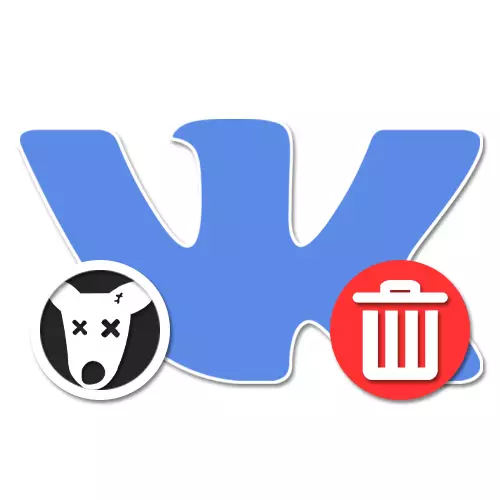
A közösség adminisztrátora a Vkontakte szociális hálózatban, hamarosan vagy később találkozik a résztvevők listájának számos "kutyájának" problémájával. És bár az ilyen felhasználók maguk nem jelentenek veszélyt, a jelenléte nagyszámú „halott” oldalak jelentősen tönkre a statisztikák a látogatók, és ezáltal csökkenti a kamatot hirdetők nyilvános. A mai utasítások során elmondjuk, hogyan lehet megszabadulni a "kutyáktól" a résztvevők listájából, csak az aktív felhasználók sértetlenek.
A "kutyák" törlése a számítógép csoportjából
A Vkontakte számítógépes verziójában két fő módja van a "kutyák" eltávolítására, független eltávolításra oszlik kézi kereséssel és automatikus, harmadik féltől származó szoftverrel az internetböngészőhöz. Mindkét módszert nem megfosztják saját hiányosságaikból, de még mindig releváns megoldások.1. módszer: Kézi eltávolítás
Ha a közösség csak akkor kezdődik, és a "kutyák" a résztvevők között, akkor normál közösségi hálózati létesítményeket igényelhet. Ezenkívül ez a megközelítés garantálja az összes aktív felhasználó megőrzését, beleértve az avatár nélküli embereket is, mivel az eltávolítás előtt ellenőrizheti az oldalt.
- Nyissa meg a közösséget, és nyomja meg a bal egérgombot a vezérlőgombon. Ez lehetővé teszi, hogy átválthassa az admin oldalra, megfizethető, csak adminisztrátorokat és moderátorokat.
- Itt a képernyő jobb oldalán található menüben meg kell nyitnia a "résztvevők" részt, és görgetnie kell az oldalt ugyanarra a blokkra. Ha a "kutyák" a vezetők közé tartoznak, akkor kiválaszthatja az egyik további lapot.
- Ha ismeri a "Dead" oldal tulajdonosának nevét, győződjön meg róla, hogy használja a keresési mezőt. Ellenkező esetben az egérkerék görget, és manuálisan találja meg a felhasználókat egy kutya ikon helyett avatarok.
- A felhasználó eltávolításához használja a kérdőíves adatok jobb oldalán található linket. Ez mindig elérhető, még akkor is, ha az oldal örökre kiegyensúlyozta.
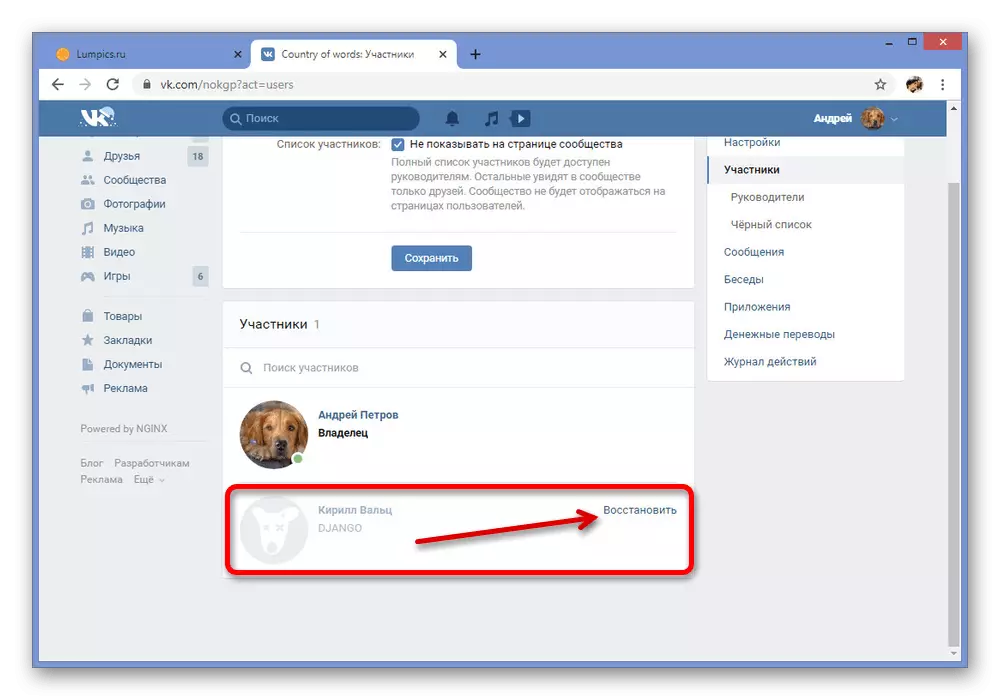
Ha véletlenül törli a nem fiókot, használja a visszaállítás gombot. Mindenesetre a profilnak el kell tűnnie a listából, és ugyanúgy folytathatja a nyilvánosság tisztítását.
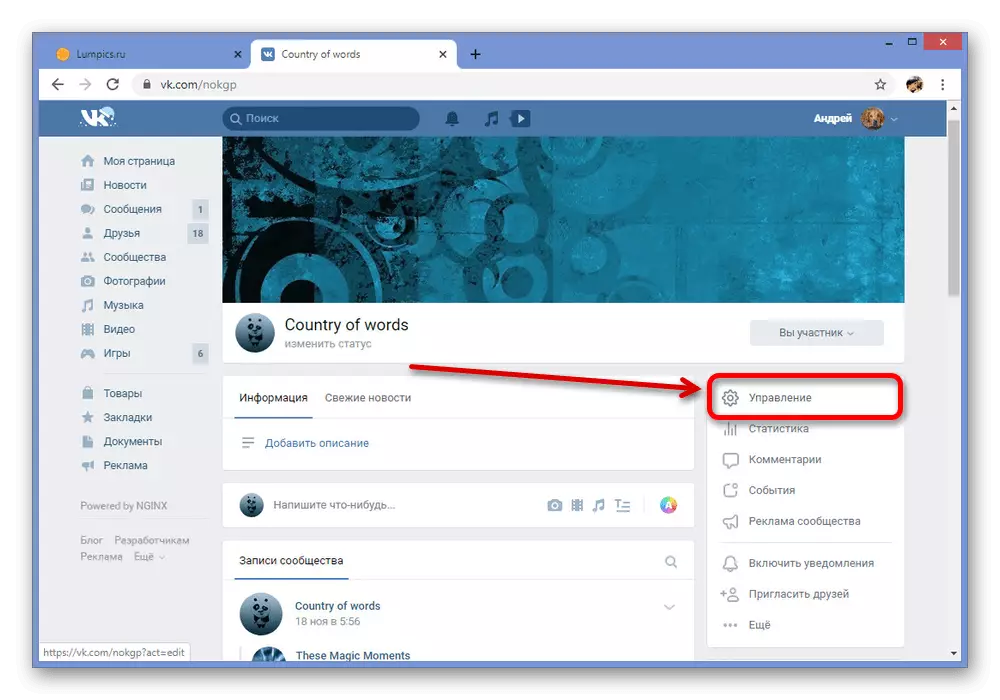

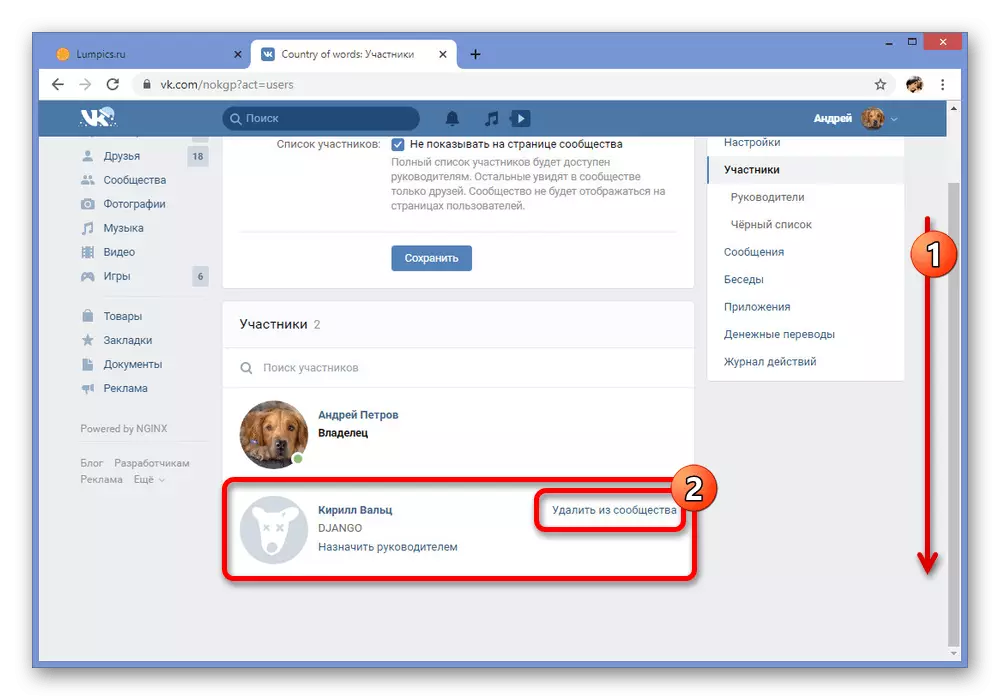
Automatikus keresés
- A fő hátránya a módszernek, hogy szükség van, hogy önállóan keresni, illetve ismétlődő monoton műveleteket lehet tölteni egy csomó időt, ha több „halott” oldalak halmozódott fel a csoport. Megszabadulhatsz erről az eljárás egyszerűsítésére tervezett belső alkalmazások használatával.
Ugrás a holt résztvevők alkalmazására
- Az alkalmazás megnyitásával a futó gomb segítségével a bal felső sarokban lévő legördülő listán keresztül válassza ki a beolvasni kívánt közösséget. Nemcsak a nyilvánosságoktól, hanem az azonosítót is választhat.
- Ha pontosabb eredményeket kell elérnie, módosítsa a "rendes pontosság" paramétert "pontosabb" vagy "100%" -ra, egyszerre adományoz. Ne feledje, hogy az ellenőrzés ebben az esetben nagyon hosszú időt igényel.
- Miután megértette a beállításokat, kattintson a Szkennelés gombra, és várja meg az eljárás befejezését.
- A befejezés után megjelenik a fel nem használt oldalak statisztikája. A lista "kutyák", használja a link "Dead Count".
- Közvetlenül a "Blokkolt" lista alatt, hogy később keresse meg a felhasználókat a résztvevők listáján, amint azt a kezdetben figyelembe vették.
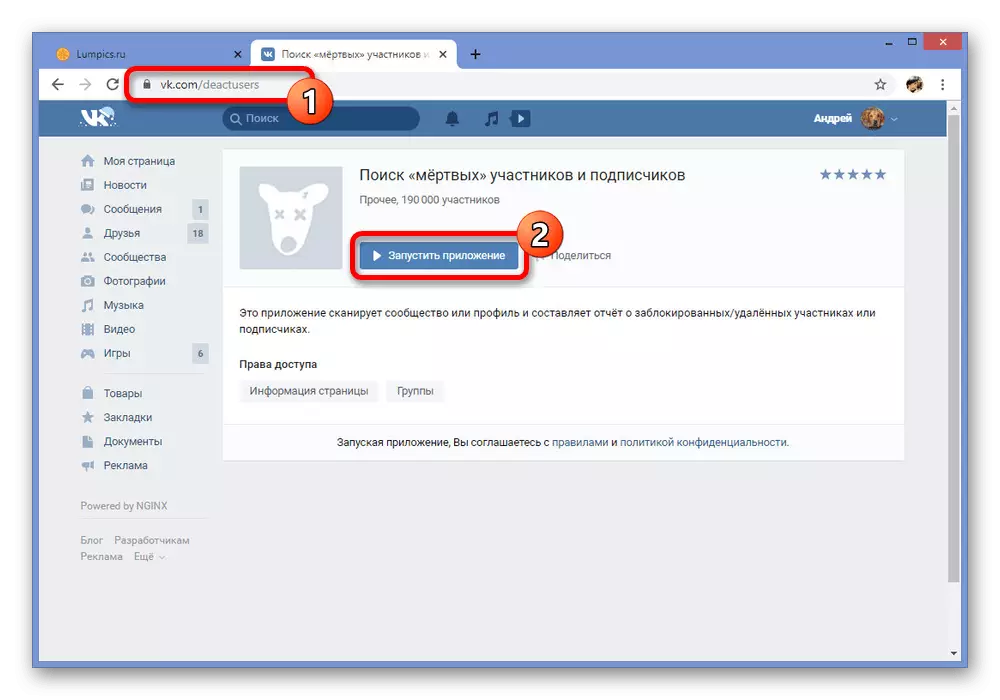
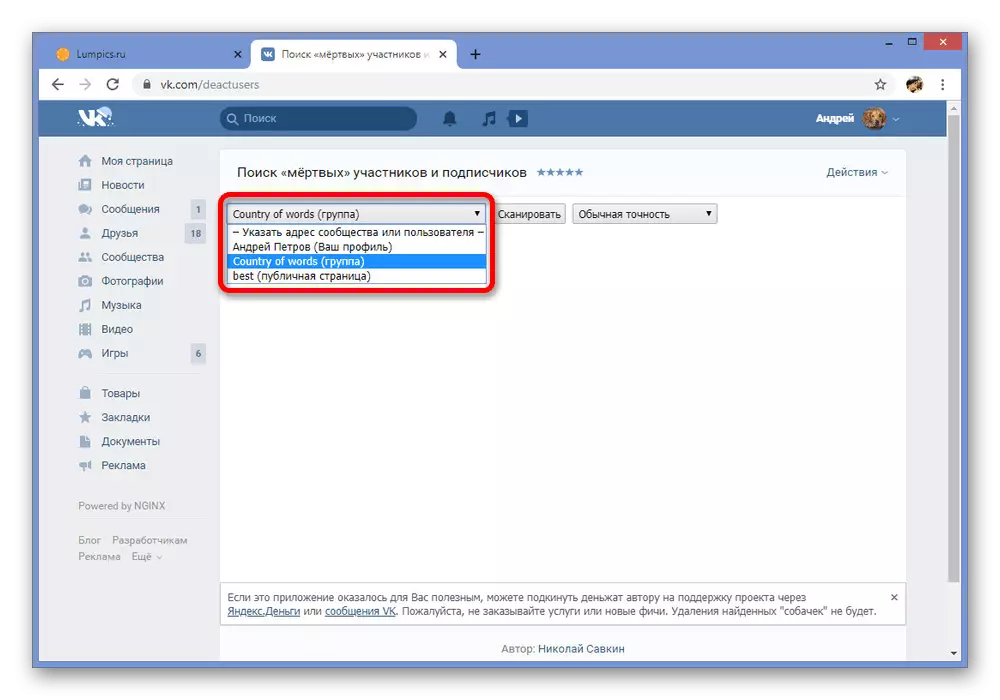
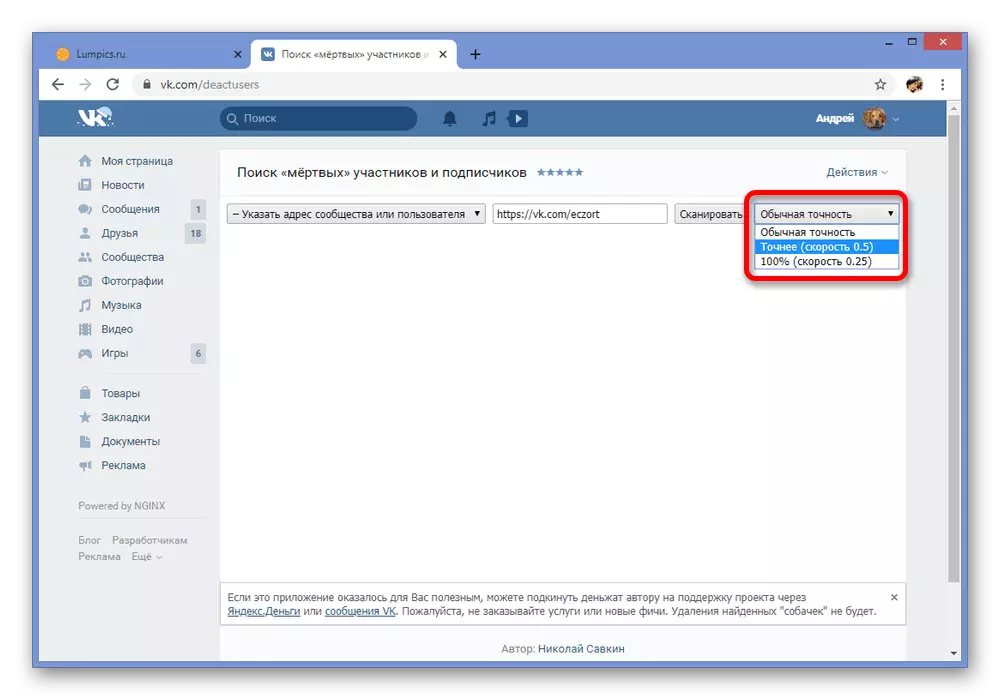
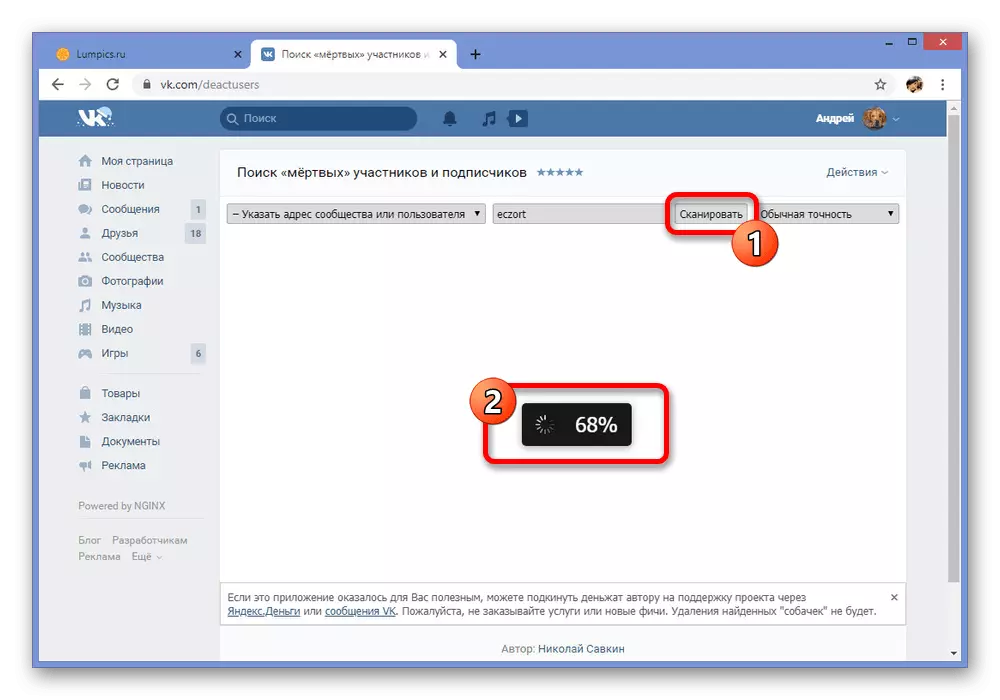
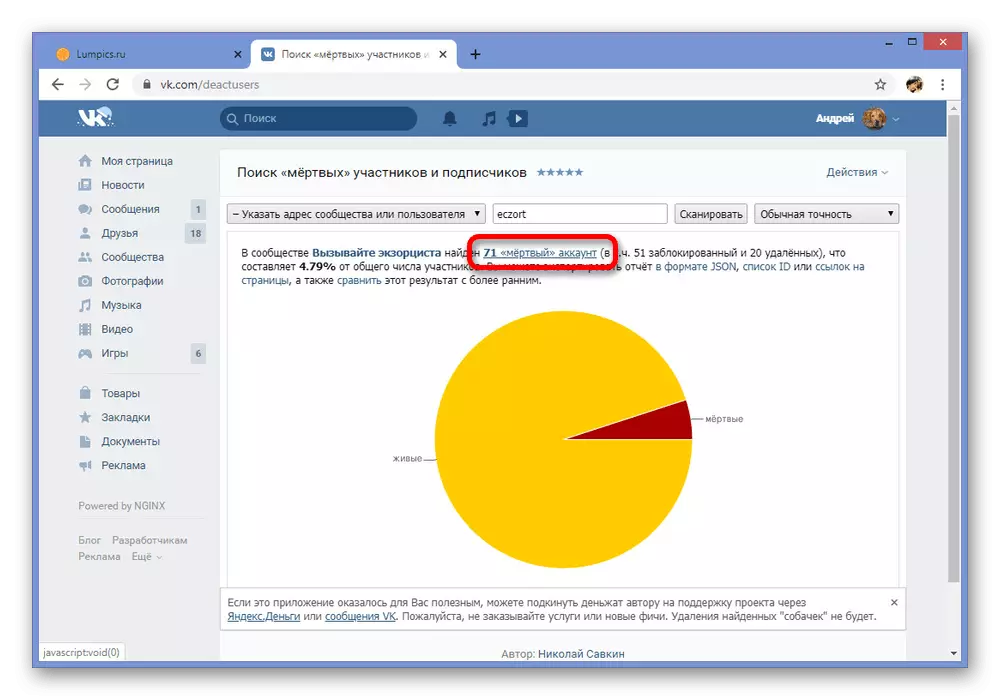

Ezen, a keresési eljárás és a "kutyák" eltávolítása önmagukban, de egy kis támogatással az alkalmazáshoz, véget ér. Ha egyértelműen követi az utasításokat, akkor valószínűleg tisztítja a közösséget.
2. módszer: Automatikus eltávolítás
Ellentétben az első módszerrel, az automatikus keresés és eltávolítás nem igényel semmit a folyamatban, nem számolja a készítményt. A feladathoz hasonló módon kell telepítenie a 42 eszközt kompatibilis a Google Chrome Internet böngészővel és annak analógjaival.
Töltse le a 42-es eszközt a Chrome Store-ból
- Kövesse a fenti linket az oldal jobb oldalán, kattintson a Set gombra. A fellépést egy felugró ablakon keresztül kell megerősíteni.
- Ha befejezte, kattintson a bal egérgombbal a Böngésző felső panelén található kiterjesztési ikonra, és kattintson a "Engedicize Via VKontakte" gombra.
- Egy külön ablakon keresztül adja meg az alkalmazás hozzáférését a fiókadatokhoz és közösségekhez az Engedélyező gomb segítségével.
- Amikor megjelenik a főmenü, lapozzunk le az alábbi oldalon, és bontsa ki a közösségi blokkot. Itt kell választani a "Tisztítás résztvevőit".
- Adja meg a kívánt közösséget, ahol rendszergazda vagy, vagy használja a "Saját felhasználói lista" opciót.
- Az automatikus szkennelés elindul, és a résztvevők több listája megjelenik az oldalon. Állítsa be a címkét a "tiltott" és "törölt" elemek mellett, majd kattintson a Törlés gombra.
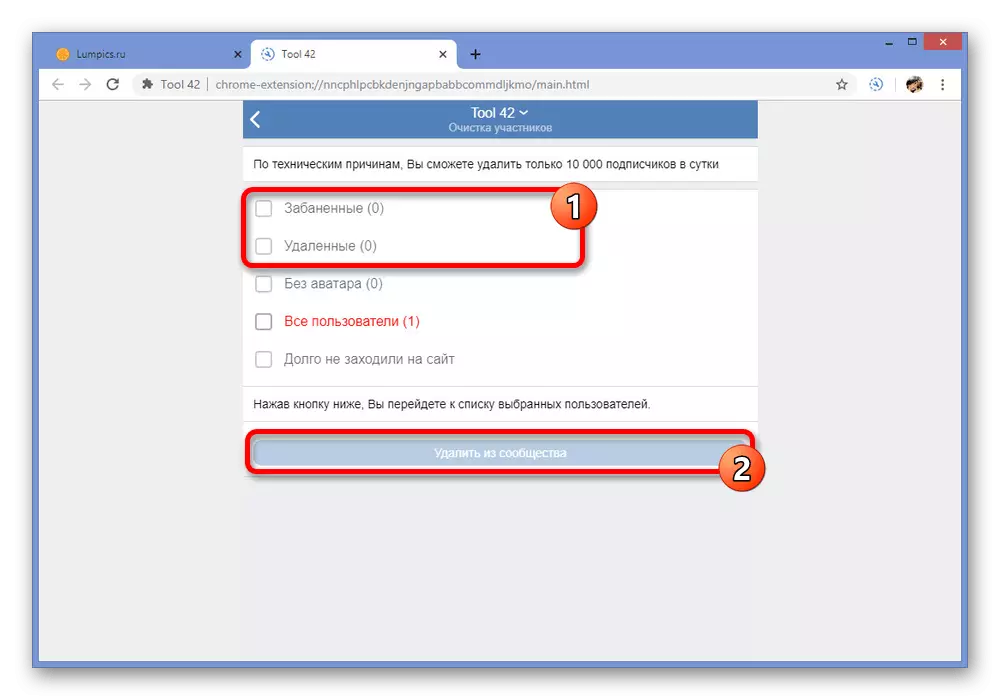
Adott esetben a "Avatar" jelölőnégyzetet is telepítheti, de úgy véli, hogy ez nem pontos kritérium, amely képes eltávolítani az aktív felhasználót.
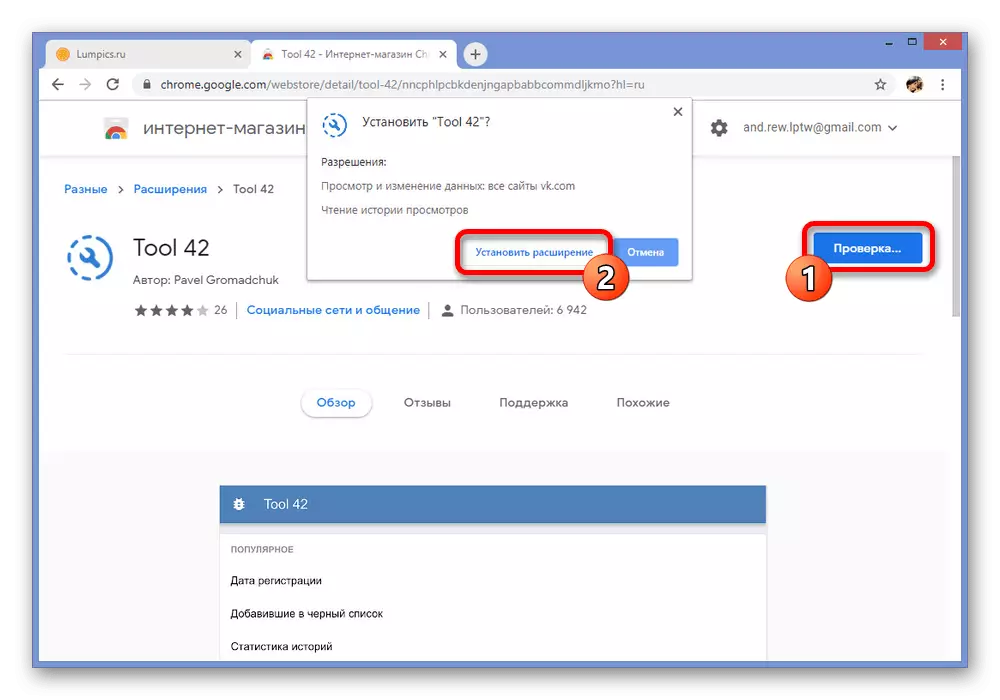
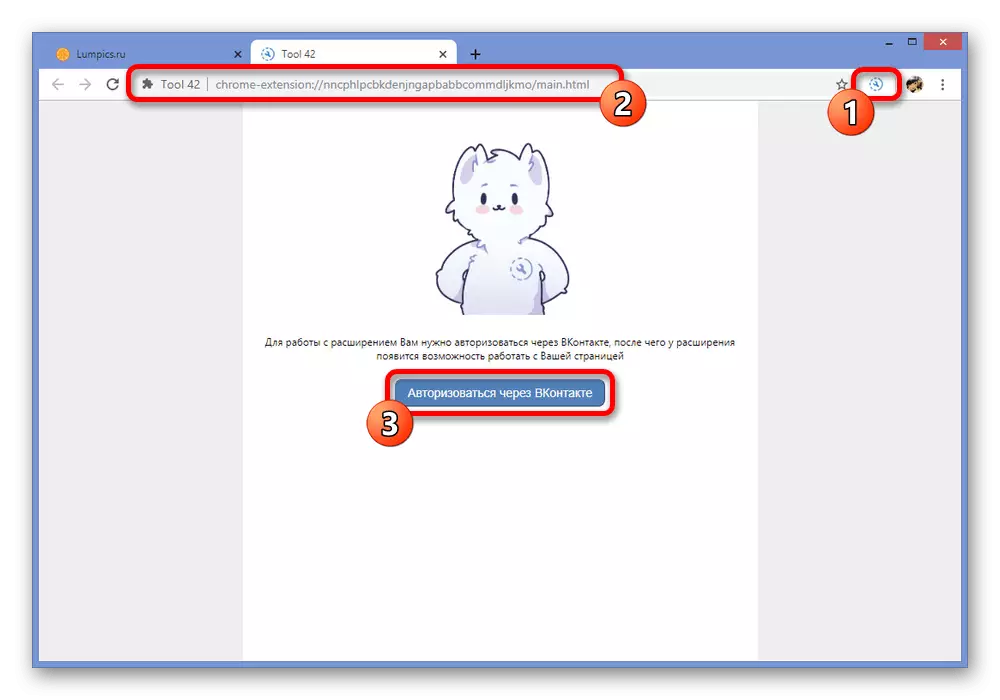
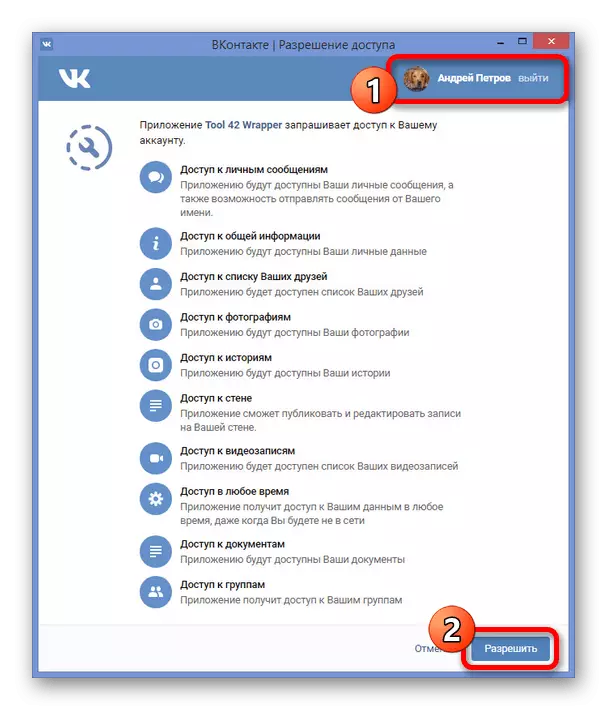
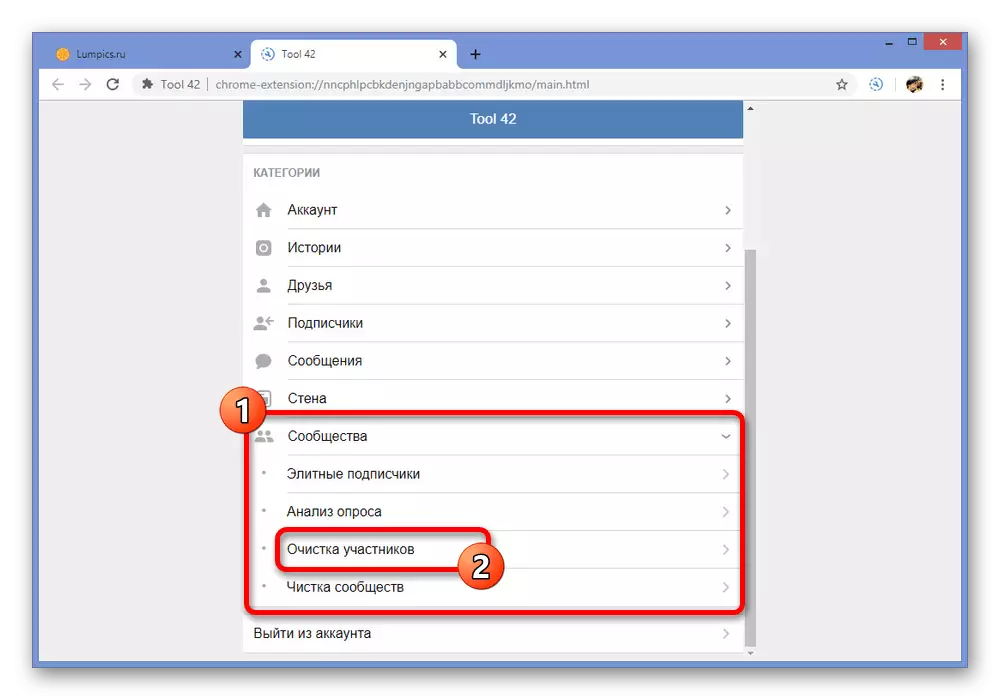
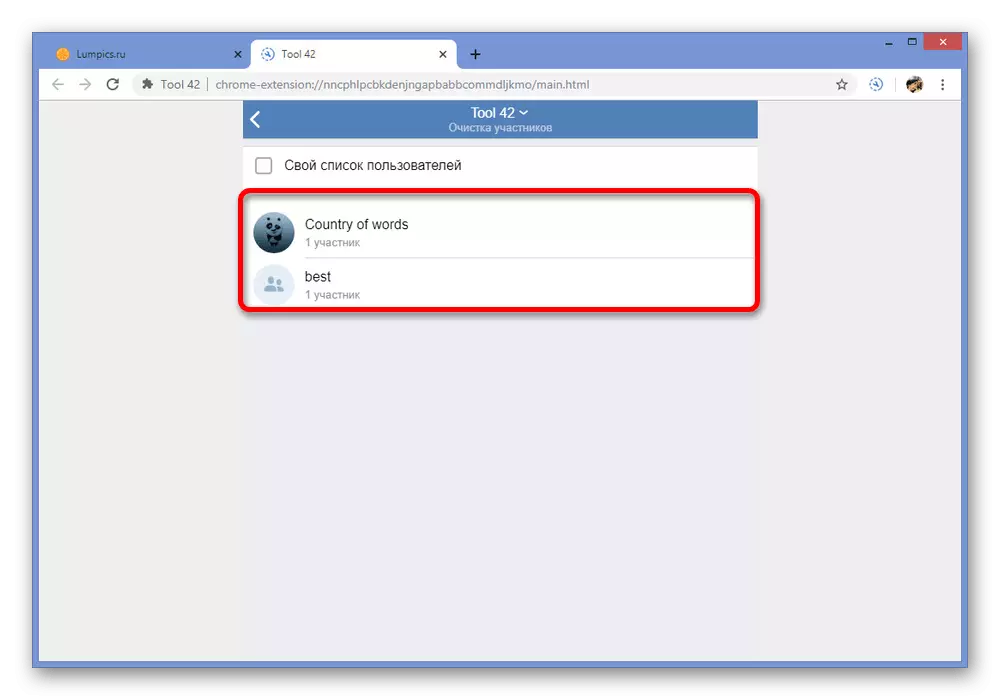
Reméljük, hogy a módszer lehetővé tette, hogy hozzáadja a kívánt eredményt, mivel a 42 eszköz megérdemli a figyelmet az összes automatikus megoldásról. Ugyanakkor, ha valami nem működik, vannak más lehetőségek is az interneten.
A "kutyák" törlése a telefonon lévő csoportból
Az okostelefonon, valamint a számítógépen kétféleképpen lehet eltávolítani a "halott" résztvevőket, gyakorlatilag megegyeznek a korábban figyelembe vett opciókkal. Mindkét módszer bármely eszközön elérhető a platformtól függetlenül, legyen az IOS vagy Android, ami egyfajta ritkaság.1. módszer: Kézi eltávolítás
Ismét analógiával a honlapon egy független módszer a közösség tisztítására a "kutyák", hogy manuálisan törölje a felhasználókat. Az ilyen megközelítés időtartamot vesz igénybe, ha a csoport hosszú ideig működik, és az inaktív oldalak elveszettek a nyilvánosság más tagjai között.
- Menjen a fő közösségi oldalra, és érintse meg a jobb felső sarokban lévő sebességváltó ikont. Itt viszont ki kell választania a "résztvevők" alszakaszokat.
- A résztvevők listáján találja meg a felhasználókat a kutya ikon helyett avatárok helyett, és kattintson a "..." gombra a blokk jobb oldalán. A törléshez válassza a Törlés lehetőséget a Közösségből.
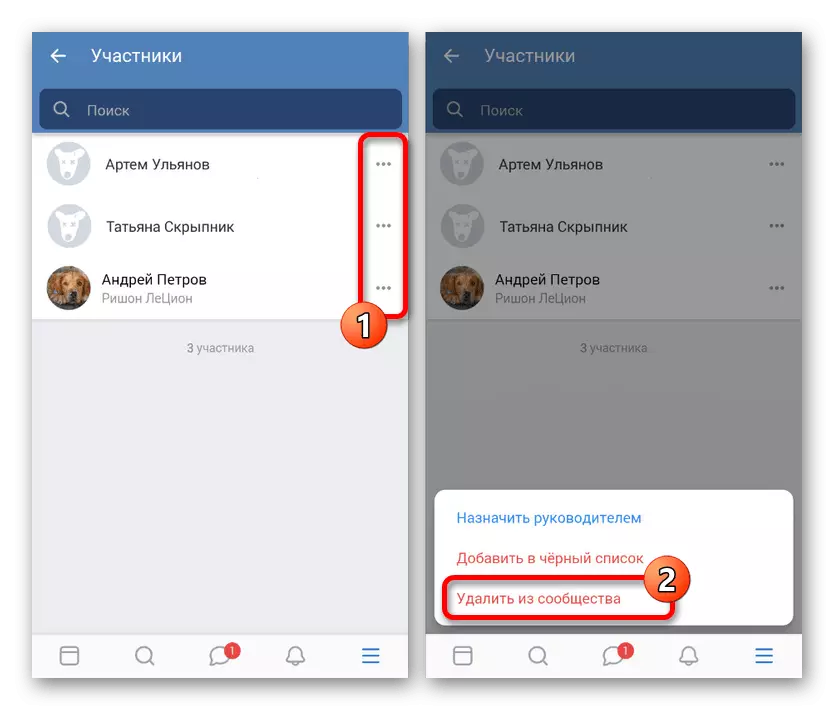
Ne feledje, hogy a PC VKontakte verziójával ellentétben itt az eltávolítás azonnal megtörténik. Tehát visszaállítja a véletlenül távoli személy nem jön ki.
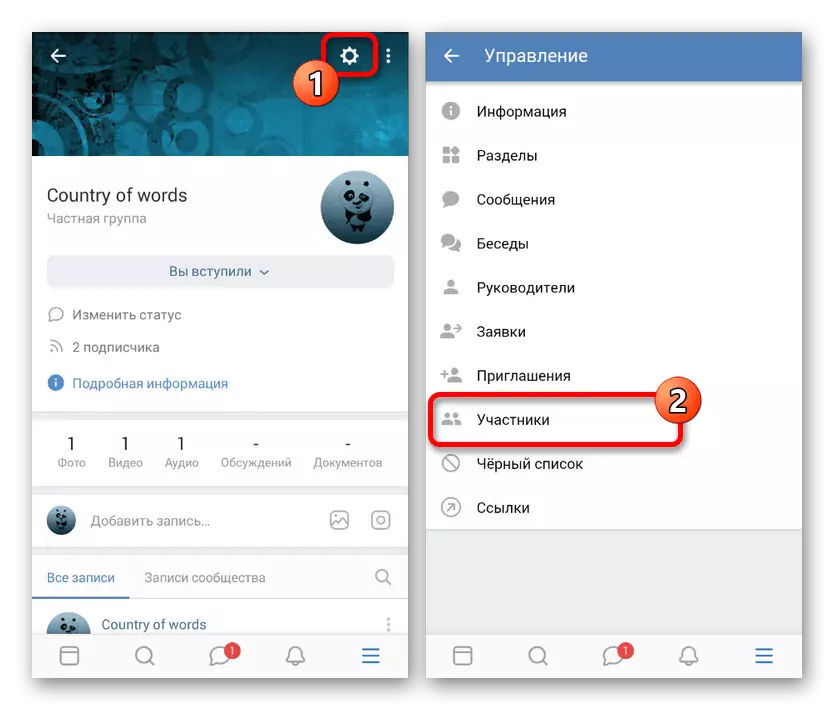
A módszer lehetővé teszi, hogy eltávolítsa a "kutyákat" a csoportból bármilyen probléma nélkül, ha készen áll egy ideig tölteni. Ezenkívül, amint említettük, ez az egyetlen lehetőség a telefonon, függetlenül az operációs rendszertől.
2. módszer: Automatikus eltávolítás
A "kutyák" automatikus keresése és eltávolítása a mobileszközökön elérhető csoportból, harmadik féltől származó 42. eszközt kell használnia. Ezt a szoftvert ugyanazon fejlesztő szabadította fel, mint a számítógép böngészőjének kiterjesztése, amely biztosítja szinte azonos lehetőségek.
Töltse le a 42-es eszközt a Google Play Piacról
Töltse le a 42 eszközt az App Store-ból
- Az operációs rendszertől függően töltse ki a telepítést és nyissa meg az alkalmazást. Ha az Android platform szoftver sikertelen, ha az OS verzió alacsonyabb, mint az ötödik.
- A programot indító kattintson a „hitelesítés keresztül vkontakte” gombra, és ha szükséges, adja meg az adatokat a számla. Ha a hivatalos ügyfél telepítve van a telefonon, akkor a lépést megbocsátják.
- Kattintson az Engedélyezés gombra, hogy az alkalmazás hozzáférjen a fiókhoz, és várja meg a teljes letöltést.
- A főmenüben találja meg és bővítse a "Közösségek" listáját a "Kategória" blokkban. Innen ki kell választani a "résztvevők törlése" funkciót.
- A következő szakaszban érintse meg a kívánt közösséget, ahol rendszergazda vagy, vagy készítsen saját listát a megfelelő jelölőnégyzet beállításával.
- Miután megvárta a felhasználói szkennelés befejezését a csoportban, látni fogja a résztvevők statisztikáit. Telepítse a "tiltott" és "törölve" melletti jelölőnégyzeteket, majd használja a "Eltávolítás a közösségből" gombot.
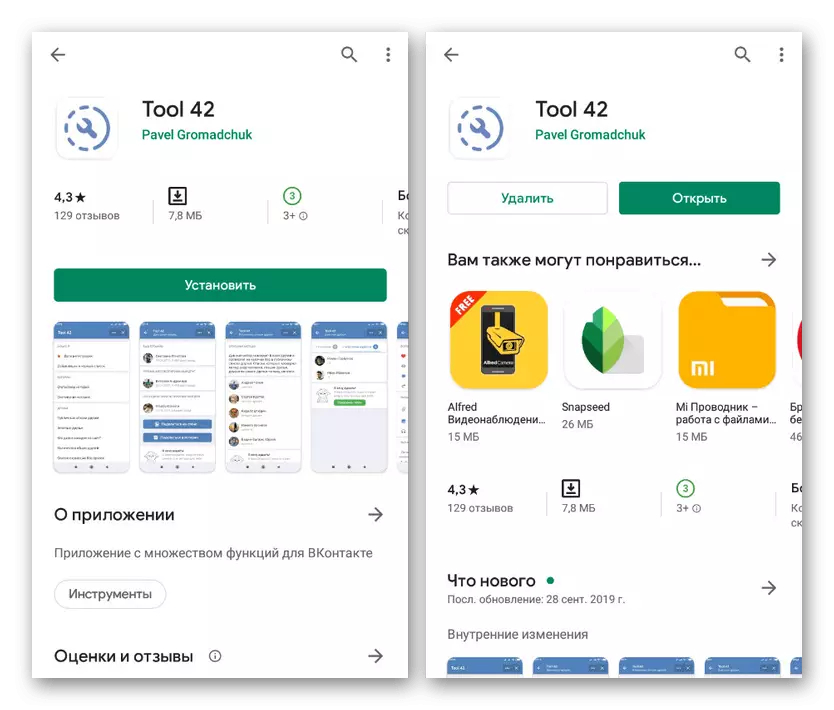

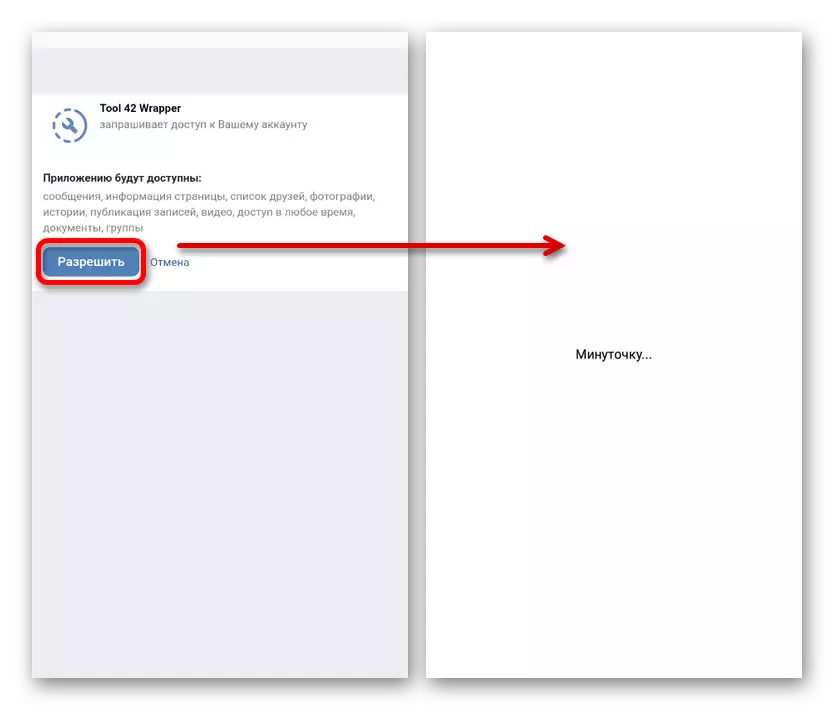
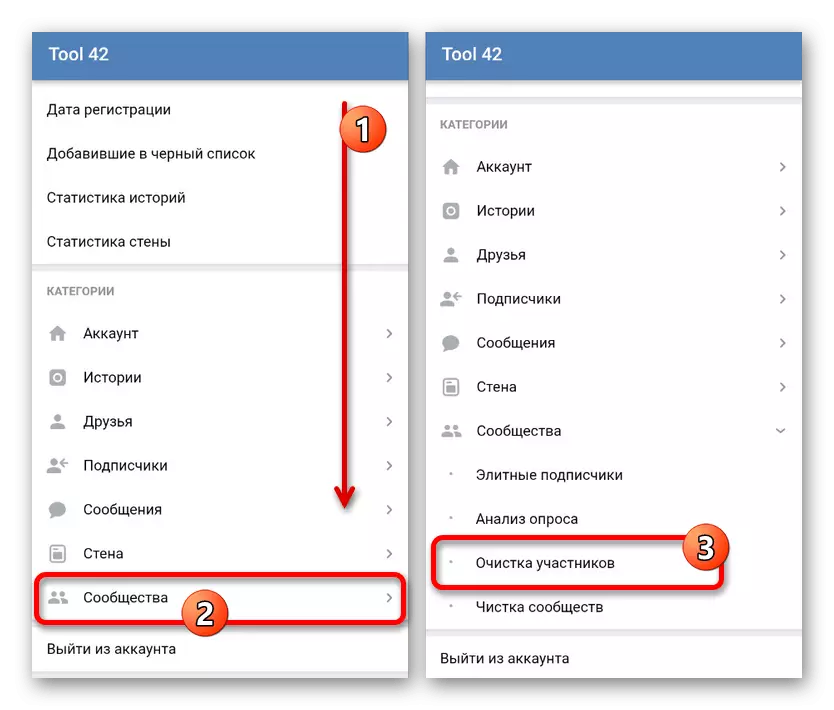
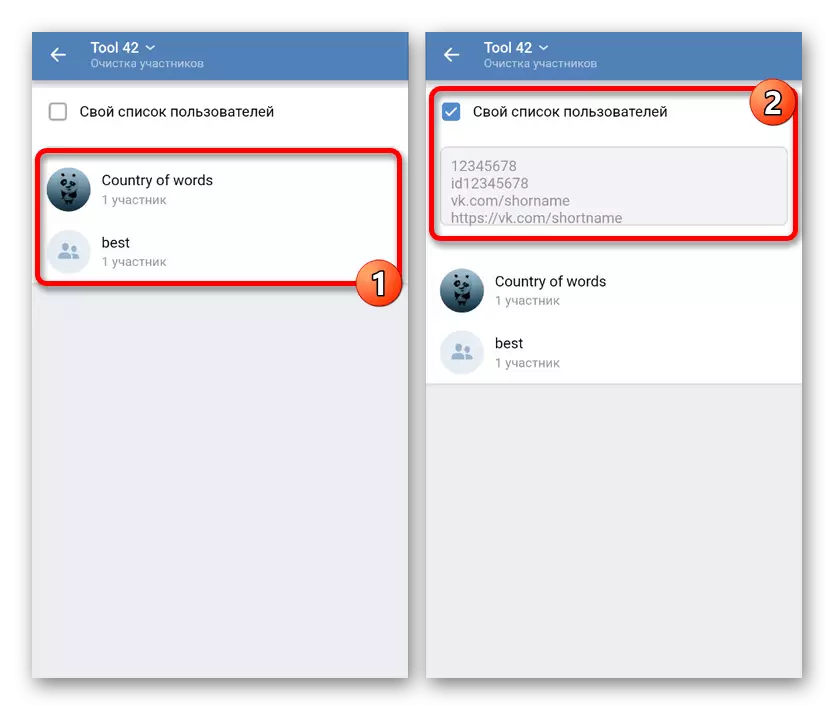
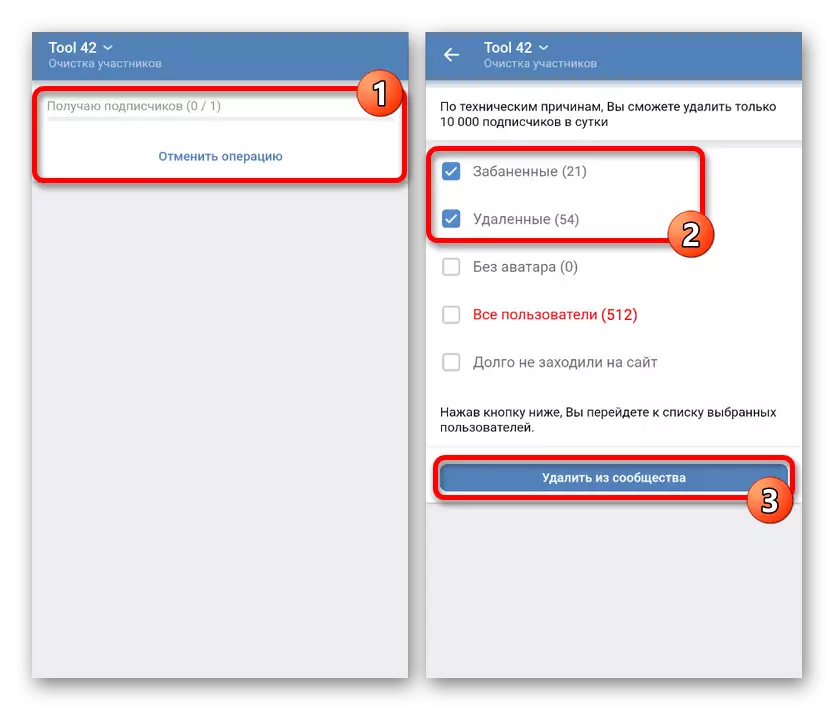
Annak érdekében, hogy az alkalmazás problémamentesen működik, szüksége lesz egy eszközre az operációs rendszer legfrissebb verziójával. Általánosságban elmondható, hogy ez a szoftver sokkal kényelmesebbnek tekinthető, mint az azonos nevű bővítés az aktívabb támogatás miatt.
A figyelembe vett módszereknek elegendőnek kell lenniük ahhoz, hogy a közösséget a "halott" résztvevőktől tisztítsák meg, mivel maga az eljárás nem minősül bonyolultnak. Az ajánlott, természetesen automatikus út, még akkor is, ha ideiglenesen egy másik platformra kell menni.
